-
Tutorial Viviane ~ Pretty Face

Köszönet Viviane -nak, amiért engedélyezte számomra,
hogy elkészítsem ezt a fordítást.
Dank u vriendelijk Viviane!!!
Az eredeti leírás itt található:
© Fontos, minden szerzői jog az eredeti művészeket illeti.
A Tubek elkészítése sok és komoly munka,
ezért kérem, hogy a csövek vízjelét ne törölje senki, mindig hagyd érintetlenül.Kellékek:
Download « Mat_71_Pretty_face.rar »
Az eredeti leírás PSPX5-el készült, a forditást PSPX7 -el készítettem el,
de más változatokkal is elkészíthető.A leíráshoz használt pluginokat ITT találod.
Kellékek tartalma:K@rine_dreams_Jewel_Woman_3217_Janvier_2016
K@rine_dreams_Misted_Summer_Flowers_3048_mars_2015
Deco_Viviane
Tekst_Pretty_Face_VivianeMaszk:
MASK-MD-124.jpgPlugins:
Effects -Mehdi Sorting Tiles.
Carolaine & Sensibility - CS - Texture
Flaming Pear - Flood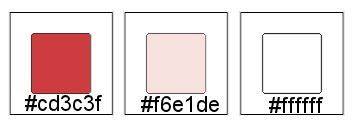
Előtérszín: #cd3c3f
Háttérszín: #f6e1de1.
Nyiss egy új 900x550 pixeles átlátszó képet
2.
Készíts Sunburst gradient előtérbe és öntsd ki vele a képet.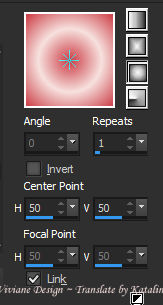
3.
Effects - Mehdi - Sorting Tiles
4.
Duplázzuk meg a réteget - Layers - Duplicate
5.
Effects - Image effects -seamles tilling
6.
Effects - Carolaine & Sensibility - CS - Texture
7.
Layers - New Raster Layer - Öntsd ki előtér színnel
8.
Layers - new Mask Layer - From Image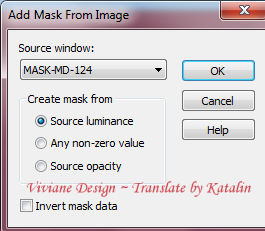
Layers - merge group
Image - Mirror
9.
Effects - Image effects -seamles tilling
Blend Mode - Multiply - Opacity - 71
ez lesz az eredmény.
10.
Nyisd ki a tube K@rine_dreams_Misted_Summer_Flowers_3048_mars_2015
Edit - Copy - Edit - Paste as new layer (nem mozgasd, jó helyen van)
11.
Effects - Flaming Pear - Flood.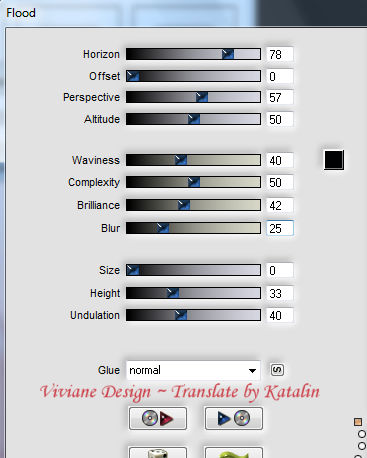
12.
Effects - Image Effects - Offset: (H183) - (V-55)
Adjust - Sharpness - Sharpen More
Opacity - 89
13.
Nyisd ki a Deco_Viviane-t
Edit - Copy - Edit - Paste as new layer (nem mozgasd, jó helyen van)
14.
Layers - Duplicate - Image - Mirror
Layers - Merge Down
Layers - Arrange - Move Down
15.
Effects - 3D effects - Drop Shadow: 1 1 50 1 előtér színnel
16.
Aktiváld a felső réteget
Nyisd ki a tube K@rine_dreams_Jewel_Woman_3217_Janvier_2016
Image - Mirror
Edit - Copy - Edit - Paste as new layer
Image - resize 75%, az all layers ne legyen bejelölve
Effects - 3D effects - Drop Shadow: 9 4 23 18 Fekete színnel
17.
Effects - Image Effects - Offset: (H -265) - (V -4)
18.
Nyisd ki a Tekst_Pretty_Face_Viviane
Edit - Copy - Edit - Paste as new layer
Image - resize 95%, az all layers ne legyen bejelölve
Effects - 3D effects - Drop Shadow: 1 1 50 1 előtér színnel
Adjust - Sharpness - Sharpen - Opacity - 91
19.
Layers Paletta
20.
Layers - Merge All (Flatten)
Image Add Borders Szimmetrikusan 1 pixel #cd3c3f
Image Add Borders Szimmetrikusan 1 pixel fehér
Image Add Borders Szimmetrikusan 1 pixel #cd3c3f
Image Add Borders Szimmetrikusan 4 pixel fehér
Image Add Borders Szimmetrikusan 1 pixel #cd3c3f
21.
Selections - Select All
Image Add Borders Szimmetrikusan 35 pixel fehér
Effects - 3D effects - Drop Shadow: 2 2 45 18 fekete színnel
Selections - Select None
Image Add Borders Szimmetrikusan 1 pixel #cd3c3f
Image Add Borders Szimmetrikusan 10 pixel fehér
Image Add Borders Szimmetrikusan 1 pixel #cd3c3f
22.
Új rétegen tedd rá a vízjeledet
23.
Image - Resize - 900 pixel
24.
Mentés másként - Save as Jpeg.Remélem tetszett ez a leírás és sikerült elkészítened,
feltöltheted, hogy megmutasd nekem is.
Ez a leírás szerzői jog védett.
A lecke másolása és más weboldalon történő közzététele az engedélyem nélkül szigorúan tilos.2016 Február 04.
Egy másik kép ami a leírás alapján készült:

Tube: Luz Cristina & Gerry
-
Comments
Képszerkesztés




















